Телефон не подключается к беспроводной точке доступа WiFi – это ошибка, которая достаточно часто встречается в наше время. Дело в том, что смартфоны со встроенным вай-фай адаптером уже плотно вошли в жизнь людей, и практически каждый уже имеет такое устройство. Такое распространение смартфоны получили благодаря неоспоримым качествам. Ведь они позволяют пользоваться интернетом и решать задачи не хуже чем компьютер, но при этом являются мобильными и компактными.
К сожалению, хоть в большинстве случаев подключение к WiFi сети проходит без проблем при нажатии всего одной кнопки, иногда все же встречаются различные ошибки, которые самостоятельно решить под силу не каждому пользователю. Именно поэтому в этой статье мы рассмотрим, почему телефон не подключается к домашней WiFi сети, а также, как исправить такую ошибку.
Причины, по которым телефон не подключается к WiFi сети
На самом деле таких причин множество. Более того, могут встречаться проблемы, которые требуют индивидуального подхода. Это объясняется тем, что на отечественном рынке имеется огромное количество беспроводного оборудования, которое имеет индивидуальные особенности и уникальные решения. Поэтому разобрать абсолютно все ошибки невозможно, так же, как нельзя и найти универсальное решение, панацею.
Мы разберем проблемы, которые встречаются чаще всего, а также рассмотрим, как их решить. В их список можно отнести следующее:
- Неправильно введенный ключ безопасности.
- Неправильные настройки вай-фай роутера.
- Сбои в работе маршрутизатора (подвисание).
- Сбой в работе платформы Android (редко, но все же встречается).
Итак, давайте рассмотрим все эти ошибки более подробно.
Почему смартфон не видит Wi-Fi сеть: Видео
Неправильно введенный пароль безопасности
Очень часто, телефон не подключается к беспроводному домашнему WiFi соединению из-за неправильно введенного ключа. Попробуйте ввести его еще раз, но на этот раз поставьте галочку в строке «Отображать символы» (или «Показать пароль»). Внимательно следите за тем, где используются заглавные символы, а также обратите внимание, на каком языке вводится ключ.
Если вы забыли пароль, то его можно посмотреть в настройках безопасности точки доступа. Для входа в параметры устройства вам придется подключиться к нему при помощи ноутбука или стационарного компьютера. После этого в адресной строке пропишите IP WiFi роутера. Нужная информация имеется на корпусе маршрутизатора, внимательно осмотрите его со всех сторон. Также адрес указан в инструкции. Если руководства нет, а на корпусе вы не находите нужной информации, то запустите командную строку.
Делается это одновременным нажатием клавиш Пуск+R. В появившемся окне напишите CMD и нажмите «Enter». Теперь пропишите команду IPCONFIG. Программа выдаст подробную информацию о подключении. Найдите строку «Основной шлюз». Это и есть требуемый адрес, который следует прописать в браузере.
Как узнать IP адрес WiFi роутера: Видео
Итак, теперь система просит ввести логин и пароль. Здесь пишем admin, admin, соответственно, и нажимаем «Войти». Вот вы и попали в параметры роутера. Дальше мы рассмотрим настройки на примере вай-фай маршрутизатора D-LinkDir-615. Однако стоит помнить, что все модели роутеров работают по одному принципу и имеют практически одинаковые настройки. Отличие только в оформлении интерфейса и в некоторых дополнительных функциях.
Внизу экрана нажимаем «Расширенные настройки». Теперь в окне под названием «WiFi» находим раздел «Настройки безопасности». Первая строка «Сетевая аутентификация» – это тип шифрования данных. Вторая строка «Ключ шифрования PSK» – это и есть пароль от нашей сети. Именно его и нужно вписывать при подключении телефона.
Проверка настроек маршрутизатора
Ошибка подключения телефона к беспроводной сети WiFi, часто возникает из-за неправильных настроек роутера. Дело в том, что современные вай-фай маршрутизаторы поддерживают технологию DHCP. Это означает, что все данные о подключении роутера автоматически высылает на телефон. Именно на это и ориентированы смартфоны и планшеты. Если отключить эту функцию, то телефон не сможет получить IP адрес, и, соответственно, подключиться к сети.
Решение проблемы заключается в том, чтобы включить эту функцию, если она отключена. Для этого, следует вернуться в параметры роутера и открыть расширенные настройки. Теперь нас интересует окно под названием «Сеть». В нем переходим в раздел «LAN». Это настройки локальной сети.
Именно здесь и можно включить или выключить DHCP. Стоит отметить, что для включения функции в строке «Режим» следует выставить «Разрешить». Немного ниже будет приведен диапазон IP адресов, вы также можете его изменить. После включения функции DHCP примените параметры и сохраните изменения. Также рекомендуется перезагрузить роутер. После этого снова попробуйте подключить ваш телефон.
Как подключиться к WiFi роутеру в Windows 8: Видео
Сбои в работе WiFi роутера
Еще одна причина, по которой телефон видит WiFi сеть, но не подключается к ней, заключается в том, что устройство банально подвисло. При этом, к примеру, ноутбук может нормально работать и выходить в интернет. Дело в том, что, говоря о подвисании, следует понимать сбои и остановка работы некоторых функций. К примеру, из-за перенагрузки или перебоев питания может перестать работать DHCP. При этом устройства, которые были подключены к точке доступа раньше, уже получили IP-адрес и могут работать нормально. Также могут перестать работать и другие функции вай-фай роутера.
Решение такой проблемы заключается в простой перезагрузке устройства. Причем для этого даже не нужно заходить в параметры. Достаточно выключить блок питания маршрутизатора из розетки на 7-10 минут. После этого включите его и дождитесь загрузки. Попробуйте снова подключиться с телефона. Такие подвисания могут возникать не только на бюджетных моделях роутеров. Разница лишь в частоте таких ошибок.
Если выполнены все вышеуказанные действия, но ошибка подключения вай-фай сети на телефоне осталась, то, вполне возможно, что сбой произошел в самом смартфоне. Дело в том, что мобильные устройства используют обычные беспроводные адаптеры, которые также могут подвисать или работать с ошибками. Но, в отличие от компьютера, на платформе Android нет расширенных настроек. На таких платформах все параметры внесены изначально, и менять их нет возможности. Это означает, что решить такую проблему можно также, как и в предыдущем случае – просто перезагрузите устройство.
Теперь вы знаете наиболее распространенные причины, почему не подключается сеть WiFi на телефоне. Как уже говорилось выше, могут встречаться и другие проблемы с подключением, но для их решения нужен индивидуальный подход.
Дополнительно о решении проблем подключения телефона к сети WiFi вы можете почитать в следующей статье.
Что делать если Wi-Fi подключен но Интернет не работает на Android: Видео

Работаю частным компьютерным мастером. Профессионально занимаюсь ремонтом компьютеров более 12 лет, как любитель с 90-х годов.
Два года проработал руководителем сервисного центра, специализирующегося на подключении абонентов к интернету и компьютерной помощи.
Рекомендуем почитать:
- Почему Андроид не подключается к сети Wi-Fi
- Почему телефон на Андроид не видит Wi-Fi сеть
- Почему Xbox 360 не подключается к Wi-Fi
- Что делать если ноутбук не подключается к сети Wi-Fi
Поделитесь материалом в соц сетях:
Спасибо,помогли. ВАйфай изменил сеть,настройки прокси сервера переключил на ручное,проверил потом поставил на нет опять.Всё заработало. Ещё раз спасибо!
Почему другие телефоны и ноутбук подключаются к вай фаю, а мой нет, хотя у меня и у брата одинаковые телефоны, но мой не подключается ?
Спаси Господи за помошь! Заработало!
Здравствуйте. Два одинаковых телефона? При этом один подключается к сети, а второй нет? Ну, во-первых, двух одинаковых телефонов не бывает. Адаптеры у них разные (похожи, но работать могут по-разному). Во-вторых, настройка и оптимизация телефонов разные. Версии прошивок и сборок разные. То есть, даже если и там и там стоит, например, Андроид 4.4, то все же в одном оптимизация системы может быть лучше, чем в другом и так далее. Это индивидуальный вопрос. Но, по факту, работать должно, так как протоколы должны поддерживаться одинаковые. Поэтому, на проблемном телефоне нужно сделать сброс до заводских параметров. Скорее всего, просто на вашем телефоне накопилось много кэш, системных ошибок и так далее. Или сетевые параметры сбились, или какое-то приложение мешает нормальной работе и так далее. Сделаете сброс, почистите все ошибки и параметры, и все будет работать.
Мой телефон тоже не видит Wi-Fi домашний, хотя неделю назад нормально открывался
у меня тоже не работает вайфай
Здравствуйте. Попробуйте сбросить телефон до заводских параметров. Если в настройки роутера никто не лазил, то нечего там настраивать. Единственное, можно попробовать перепрошить роутера. Однако, вы должны понимать, что после прошивки роутер придется настраивать заново.
Здравствуйте. А какие-то симптомы есть? То есть, адаптер не включается? Или не видит сети? Или видит сети но не подключается? Также не забудьте уточнить, о каком устройстве идет речь (ноутбук, планшет или смартфон)?
Здравствуйте, подскажите, к вайфаю домашнему подключаюсь, пароль ввожу правильно, пишет сохранено и все… но подключения нет.
Здравствуйте. Здесь может быть множество причин. Например, если роутер работает в режиме 802.11n, а телефон поддерживает только стандарт 802.11g, то телефон и не сможет подключиться к домашней сети, так как это два разных стандарта, которые не взаимодействуют межу собой. Они работают на разных частотных диапазонах. Кроме этого, тип шифрования данных тоже может быть разным. Например, роутер шифрует информацию в режиме WPA2, а телефон может распознать только шифрование WPA. Надо лезть в параметры роутера. и в настройках WiFi смотреть, какой режим установлен (в идеале надо выставить 802.11bgn mixed). Также в настройках безопасности отключите шифрование (то есть, сделайте сеть открытой). Если телефон подключиться к открытой сети, то проблема именно в способе шифрования. В таком случае попробуйте выставить другие способы шифрования (в идеале выставить надо WPA-PSKWPA2-PSK). Возможно, что сам роутер надо прошить (обновить ПО). Тут надо смотреть лично, разбираться, пробовать разные варианты. На сайте http://bezprovodoff.com/ есть описания разных ошибок и их решения, а также инструкции по настройкам роутеров и беспроводных сетей. Читайте статьи, вы найдете ответы на все свои вопросы.
Если 2 телефона одинаковых то у них MAC адреса почти одинаковый типа 80:CF:43:XX:XX, есть такие роутеры которые проверяют только начало мас адреса и дают ип. Поетому происходит конфликт между двумя устройствами. Я решил ее так – прописал статику на эти два МАС адреса.
Просто странно что все остальные телефоны подключаются. И мой тоже подключался к сети, потом разом перестал. В чем причина не пойму.
Здравствуйте. У меня просьба, задавайте, пожалуйста, вопросы конкретнее. Что за сеть? У вас дома роутер? Какой роутер? Какой телефон? Пробовали перезагрузить телефон и роутер? Если перезагрузка не помогла, то попробуйте сделать на телефоне сброс до заводских параметров.
Здравствуйте. Проблема у меня в том что смартфон не подключается к раздаче вай-фая с другого устройства. Сначала все работало, но потом резко вай-фай отключился и я не могу подключиться ни к какому вай-фаю. Что делать?
Телефон не подключается к Wi-Fi

Как подключить телефон к общественной сети Wi-Fi
Для того, чтобы телефон дома мог подключаться к беспроводной сети, необходим роутер. В его роли может выступить ноутбук или же компьютер с WI-FI адаптером. Главный совет: не ленитесь поставить качественный пароль на сеть и подключите тип защиты WPA2. Не стоит стремиться быть добрым соседом, это чревато множеством проблем от заканчивающегося трафика до проблем с законом, если к вашей сети подключится нечистый на руку человек.
Настроить подключение достаточно один раз, в дальнейшем телефон будет автоматически находить домашнюю сеть.
Телефон на Андроиде не подключается к Wi-Fi: причины и пути решения
1. Wi-Fi подключен, но пишет «без доступа к интернет»
Причин несколько. Первая: роутер действительно в данный момент не подключен к сети или работает с ошибками. Его нужно перезагрузить — об этом можно попросить персонал, если речь идет о ресторане или кафе. Либо же сделать это самостоятельно: рекомендуем отсоединить шнур питания на 2-3 минуты, заодно проверив, плотно ли входят в свои ячейки интернет и ethernet кабели.
Вторая: вы находитесь слишком далеко от роутера, и он просто «недобивает» до вашего устройства. Попробуйте переместиться. Если же дело происходит дома, поставьте роутер в другое место — возможно, передаче сигнала мешает какая-то преграда.
Третья: вы не завершили подключение к сети. Во многих общественных сетях обязательным требованием является аутентификация пользователя на специальной странице, которая выходит после того, как вы нажали на кнопку «подключиться». Возможно, вы не дали странице открыться. В таком случае найдите сеть в списке доступных, нажмите на ней и выберите пункт «Удалить». Подключитесь заново и дождитесь открытия стартовой страницы, где вам понадобится ввести свой номер телефона и пароль, который на него придет. Если страница не открывается автоматически, зайдите в браузер, установленный на телефон по умолчанию, и попробуйте открыть любую страницу — должно появиться окно для авторизации.
Четвертая: В телефоне неверно установлены дата и время. Проверьте настройки, введите правильные данные.
Пятая: Возникли проблемы с IP-адресом. Зайдите в список сетей и кликните на нужную вам долгим нажатием. Выберите пункт «Изменить сеть», затем — «Расширенные настройки». Здесь в параметре настройка IP установите значение «пользовательские» и введите 192.168.1.X (где X>1) (убедитесь, что эти данные вам подходят, посмотрев на этикетку на вашем роутере. Там обязательно будет указан его IP-адрес. Адресом телефона будут те же цифры, за исключением последней — ее выбирайте на свой вкус.)
Шестое: Возможно что не смотря на бесплатную сеть, интернет раздается только на определенные администратором IP/ MAC адреса устройств, т.е. без знакомства с администратором подключиться не получится.
Седьмое: Возможно, соединение блокирует «защитная программа»: фаервол или антивирус. Попробуйте их отключить.
2. Телефон не подключается к Wi-Fi, а компьютер подключен
Это говорит о том, что проблема не в роутере или провайдере, а в самом устройстве. Хотя, может быть забит канал связи и роутер просто не тянет большое количество устройств. Попробуйте выключить интернет на компьютере или ноутбуке и подключиться только с телефона.
Самые простые пути решения проблемы: перезагрузите телефон. Если это не помогло — удалите сеть. Для этого зайдите в список доступных WI-FI, путем долгого нажатия на экран рядом с названием вашей сети, вызовите открывающийся список и нажмите кнопку «удалить эту сеть»(вариант: «забыть сеть»). Вместе с ней удалятся все настройки: запомнившиеся IP-адрес, DNS и другие параметры. Затем снова найдите нужную вам сеть и подключитесь к ней, введя пароль.
Если и это не помогло, найдите в «Настройках» своего телефона пункт «Сбросить настройки мобильного интернета,WI-FI, Bluetooth». Он может располагаться в разделе «Система» или в «Дополнительных функциях». Сбросьте настройки, перезагрузите телефон и снова повторите попытку подключения.
Все напрасно? Скачайте на телефон антивирусное приложение и проверьте его. Вредоносное ПО может намеренно блокировать выход в интернет или ломать доступ из-за определенных настроек.
3. Пишет «сохранено», но подключения нет, ошибка аутентификации
Если вы пытаетесь подключиться к общественной сети в ресторане или аэропорту, например, то объяснение может быть очень простым и обидным для вас: лимит на подключения у роутера просто исчерпан, он не может справиться с количеством атаковавших его устройств, жаждущих попасть в сеть. Такое часто бывает в местах большого скопления народа: на праздниках, концертах. У любого канала есть лимит, и накормить телефоны тысяч ненасытных пользователей бывает тяжело. Либо же установлен старый роутер и телефон просто не поддерживает его настройки. Решить проблему в данном случае сложно, остается подождать или же поискать другую сеть.
Также общественная сеть может быть защищена паролем и вы его не знаете либо вводите неверно. Попробуйте поговорить с местными служащими, может быть они откроют вам тайну, даже если это не общедоступная для всех клиентов сеть.
Если речь идет о домашней сети, эта ошибка может говорить о зависании роутера. В этом случае его можно реанимировать, просто зажав кнопку ресет или же отключив от питания на пару-тройку минут.
Если ошибка повторяется, зайдите в настройки роутера через компьютер (введя IP — адрес устройства в адресной строке браузера), проверьте, что выбран тип шифрования WPA-2, включен DHCP-сервер. И да, убедитесь, что правильно введен пароль — на роутере и на телефоне. Даже если вам кажется, что вы помните его назубок и в этом-то никаких проблем быть не может. Иногда, в процессе набора может произойти ошибка и вы даже не будете знать, в каком символе: просто смените пароль и снова попытайтесь зайти в сеть.
Проверьте также настройки даты, времени и региона на телефоне и роутере. Их несовпадение может привести к тому, что устройства блокируют друг друга.
Телефон не подключается к WiFi
Вполне распространенная ситуация: пользователь пытается подключиться к Wi-Fi со своего телефона, но ничего не получается. Ознакомившись с нижеизложенной информацией, вы узнаете, почему это происходит и как решить возникшую проблему.
Первоначальная проверка телефона
Производители активно работают над улучшением стабильности мобильных операционных систем, но периодически любая программа дает сбой. Именно поэтому решение проблемы рекомендуется начинать с проверки работоспособности телефона. Для Android, iOS и Windows Phone (Windows Mobile) рекомендации в данном случае идентичны. Придерживайтесь нижеприведенной последовательности.

1. Перезагрузите устройство и попробуйте подключиться к Wi-Fi снова.
2. Оцените количество индикаторов уровня сигнала подключения. Если их менее 3, попробуйте переместиться ближе к роутеру или иному используемому источнику беспроводного интернета для улучшения качества соединения.
3. Убедитесь, что режим «Экономия заряда» отключен. При необходимости подключите сетевой адаптер.
4. Отключите Bluetooth. Беспроводные соединения могут работать в одинаковом диапазоне, из-за чего и создаются помехи.
5. Отключите режим «В самолете», если таковой активен.
6. Попробуйте активировать доступ к информации о вашем местоположении и подключиться к Wi-Fi – законодательство некоторых стран блокирует соединение через беспроводные сети при неактивном состоянии упомянутой опции.
Если ранее WiFi подключение работало
Если в прошлом вы успешно пользовались ныне проблемной сетью, удалите данное подключение из памяти своего телефона. Для этого зайдите в список сетей, нажмите на проблемное подключение на несколько секунд (до появления контекстного меню) и удалите соединение.
Далее вам нужно будет лишь обновить список сетей и попробовать подключиться повторно.
Если ничего не получилось, попробуйте подключиться с телефона к любому другому доступному соединению. Неудача в данном случае с большой долей вероятности будет указывать на поломку радиомодуля – исправить ситуацию помогут лишь сотрудники сервисного центра.
Убедитесь, работает ли подключение. Для этого попробуйте подсоединиться к нему с помощью любого другого устройства, располагающего функцией Wi-Fi. Если подключение не работает, внесите изменения в настройки роутера.
Важное примечание! Порядок входа в настройки роутера меняется в зависимости от производителя и модели оборудования. В большинстве случаев для получения доступа нужно ввести в адресную строку браузера адрес 192.168.0.0 или же 192.168.0.1. Стандартные логин и пароль – admin. Если не получается, уточните актуальную для вашего роутера информацию в инструкции производителя.
Предварительно попробуйте просто перезагрузить маршрутизатор – достаточно часто они «подвисают», из-за чего доступ к интернету блокируется.
Дальнейший порядок действий таков.
Во-первых, вы должны убедиться в правильности введенного ключа безопасности. Попробуйте ввести пароль для соединения с выбранной точкой доступа еще раз, но внимательнее, с активированной опцией «Отображать символы» (показать пароль).
Если вы не помните пароль, уточните его в настройках роутера.
Для примера показан порядок взаимодействия с роутером D-Link. В вашем случае все будет практически так же, незначительные изменения могут затрагивать лишь интерфейс, названия пунктов меню и прочие мелочи.
Попав на страницу настроек маршрутизатора, сделайте следующее:
• кликните кнопку «Расширенные настройки»;
• в окне Wi-Fi откройте ссылку «Настройки безопасности»;
• в строке «Ключ шифрования PSK» посмотрите пароль и убедитесь, что именно эту комбинацию вы вводите при попытке подключиться к Wi-Fi с телефона.
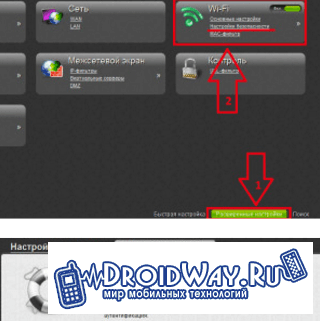
Во-вторых, убедитесь в правильности настроек роутера – вам нужно проверить, включена ли технология DHCP. При ее выключенном состоянии телефону не удастся получить IP-адрес, по причине чего подключение работать не будет.
На странице настроек роутера вновь кликните «Расширенные настройки» и в окне «Сеть» найдите категорию «LAN».

Активируйте DHCP, если функция отключена, переведя строку «Режим» в состояние «Разрешить».
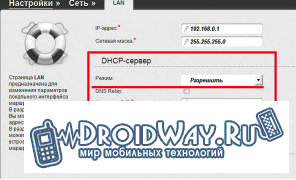
Сохраните изменения, перезагрузите роутер и попробуйте подключиться к Wi-Fi с телефона.
Если это не помогло, остается 3 варианта:
• позвонить в службу поддержки провайдера и узнать, работает ли интернет вообще и не вносились ли какие-либо изменения в настройки соединения;
• сдать в ремонт телефон;
• сдать в ремонт / заменить интернет-маршрутизатор.
Если наша инструкция не помогла решить проблему, то пишите в комментарии и мы обязательно рассмотрим вашу проблему.
Почему телефон не подключается к Wi-Fi: советы и решение
Здравствуй, дорогой друг! Телефон за последние 10 лет, стал не объемлемой частью жизни каждого гражданина. Может быть это хорошо, а может плохо – каждый решает сам для себя. И если раньше мобильные телефоны выступали только в качестве обычной мобильной связи. То сейчас смартфоны – это совмещённый компьютер, игровая приставка, интернет-центр, фотоаппарат с высокой производительностью.
В основном с развитием глобального и мобильного интернета люди в любой точке страны и даже мира могут выйти в интернет как по средствам мобильного провайдера, так и подключившись к Wi-Fi. Но это техника – и никто не застрахован, от поломок или каких-то ошибок. Рано или поздно пользователи смартфонов с операционной системой Android встречаются с рядом проблем, подключения к WiFi.
Тут скорее всего проблема именно в ОС, так как она не пытается решить какие-то внутренние ошибки и пользователю необходимо выполнить ряд действий, чтобы вновь подключиться к беспроводной сети. Сегодня в статье я расскажу как о причинах отключений, ошибок, так и о способах решения таких мелких нюансов. Всё с картинками, пояснениями – простым языком.
ПОМОЩЬ! Дорогие друзья, я постарался как можно понятнее изложить решение этой проблемы. Но если в процессе возникнут непредвиденные ситуации, ошибки – срочно пишите о них в комментариях. Я или наша команда WIFI-гида поможет вам.
- Причины
- Быстрые действия
- Удаляем сеть
- Сброс настроек сети
- Настройка роутера – подключение
- TP-Link
- Старая прошивка
- Новая прошивка
- Zyxel Keenetic
- ASUS
- D-Link
- Другие модели
- Проблема с интернетом
- Установка DNS
- Ставим время и дату
- Удаление программ
- Ничего из перечисленного не помогло
- Видео
Причины
Почему всё же телефон не подключается, выдаёт ошибку при попытке соединиться к домашней WiFi сети? Если говорить очень грубо – то проблемы могут быть с двух стороны: со стороны роутера и телефона. Теперь небольшой экскурс. Многие пользователи путают вай-фай и интернет – это две разные вещи.
Роутер строит локальную сеть, к которой могут подключиться практически любые устройства. Также по средствам технологии Wi-Fi можно подключиться к локальной сети по воздуху. Роутер так же может раздавать в локальной сети – интернет. Но даже если интернета не будет, роутер всё равно сможет подключать устройства к себе и строить локальную сеть.
Но мы постараемся в статье разобрать как проблемы с интернетом, так и с подключением к вай-фай. Давайте более детально рассмотрим причины:
- Чаще всего, если мобильник резко перестал подключаться, то это говорит о перегреве модуля на телефоне или роутере;
- Проблема с частотой передачи данных;
- Пользователь просто забыл пароль;
- Роутер не верно расшифровывает данные посланные смартфоном;
- Не правильные настройки сети в телефоне;
- На роутере сбились основная конфигурация или его перепрошили.
Причин достаточно много, как и решений. Я буду рассказывать про самые популярные в порядке убывания. Просто делайте по шагам – то что я описываю.
Быстрые действия
На моём старом Samsung смартфоне помогал этот способ. Для начала перезагрузите телефон, а лучше выключите его и включите снова через несколько минут. Особенно это актуально, если он стоял на зарядке и перегрелся. Тогда внутренний модуль может начать глючить.
Аналогично надо сделать и с роутером. Просто выдерните шнур из розетки или перезагрузите его кнопкой вкл/выкл. Пока всё это делайте, вспомните какие-то нюансы, до появления проблемы. Возможно с роутером играли дети – нажимая на всякие кнопки или он падал. Были ли обновления на телефоне или вы меняли настройки. Мой Самсунг после этого вновь мог подключиться к сети. Но если это не помогло – идём дальше.
Удаляем сеть
У моего друга с телефоном Леново – данный способ помогал постоянно. При этом удаляются настройки сети IP адрес и DNS. А при повторном подключении телефон автоматически получает совершенно новые настройки и нет «Ошибки аутентификации» или проблем с WPA.
Зайти в меню подключения к беспроводной сети и зажмите пальцем название вашей домашней сети. После этого жмём «Удалить сеть», а после вновь пытаемся к ней подключиться, введя пароль.
Сброс настроек сети
- «Настройки».
- «Система».
- «Сброс настроек».
Далее выберите первый пункт, где производится полный сброс конфигурации вайфай сети, интернета и Bluetooth. После этого перезагрузите телефон и вновь попытайтесь подключиться.
Настройка роутера – подключение
Если предыдущие шаги не дали должного результата, а этот проклятущий ВиФи не хочет подключаться, то скорее всего проблемка в маршрутизаторе. Возможно сбились настройки, но скорее всего проблема из-за типа шифрования, частоты передачи данных или проблема в канале, который забит роутерами ваших соседей.
Для начала нам нужно подключиться к локальной сети роутера. Это можно сделать по сетевому проводу. Если у вас осталась коробка из-под передатчика, то поищите там. Теперь нам нужен компьютер или ноутбук.
Далее всё просто втыкаем провод в комп или ноут, а второй конец в роутер. В какой разъём – не имеет значения, так как один используется для интернета (имеет голубой или синий цвет) и он уже вставлен, а остальные предназначены для локального подключения.
Смотрим под корпус аппарата – там вы должны найти:
- Адрес – который надо ввести в адресную строку любого браузера, чтобы зайти в настройки роутера.
- Логин и пароль от админки маршрутизатора.
ВНИМАНИЕ! Если после подключения система приветствует вас разделом быстрой настройки, (якобы вы только подключились) – это значит, что настройки роутера были просто сброшены (кто-то нечаянно нажал на кнопку RESET на корпусе аппарата). В таком случае надо настраивать его заново. В этом поможет наш портал. Просто введите название вашей модели маршрутизатора в нашу поисковую строчку (находится в правом верхнем углу, где идёт изображение лупы) и прочтите простую инструкцию с картинками и пояснениями.
Далее инструкции могут расходиться в зависимости от версии прошивки роутера, а также от фирмы. Я ниже приведу картинки – где подробно будет написано, куда что тыкать и что менять.
В дальнейшем нам надо поменять:
- Канал связи (устанавливаем последний 11 или 13);
- Имя и пароль от сети;
- Установить версию шифрования WPA2-PSK или Personal;
- Само шифрование установить как AES – на некоторых прошивках ставится автоматом, после установления WPA2-PSK (Personal).
ПРИМЕЧАНИЕ! И ещё один важный момент – после изменения обязательно нажмите на кнопку «Применить» или «Сохранить» в тех же разделах, а потом перезагрузите роутер. Как это делать – вы уже знаете.
TP-Link
Старая прошивка
Поставьте также режим в 11bgn, если стоит другой. Данные стандарты более распространенные. Канал можно поставить 11 или 13 (если он есть).
Телефон не подключается к Wi-Fi: причины и решение [Андроид]
 Доброго времени всем!
Доброго времени всем!
Сегодня Wi-Fi сетями опутано практически всё и везде: жилые дома, парки, аэропорты, отели, и т.д. И пока мобильный интернет все еще недостаточно дешев и доступен, так или иначе при использовании телефона приходится подключаться к этим Wi-Fi.
Ложка дегтя состоит в том, что примерно каждое 10-е подключение с телефона заканчивается неудачей. Собственно, поэтому я и решил и заострить тему сегодняшней статьи на этой проблематике (тем более вопросов по ней достаточно много). Отмечу, что касаться в статье буду тех устройств, которые работают под управлением Android (Андроид).
Кстати, очень многие люди сетуют на слишком маленькое время работы телефона от аккумулятора. Если вы хотите узнать из-за чего может быстро садится батарея, устранить эти причины и увеличить время автономной работы смартфона, рекомендую вот эту заметку: https://ocomp.info/pochemu-byistro-saditsya-batareya.html
Теперь конкретно по теме.
Что делать, если телефон (на Андроид) не подключается к Wi-Fi
Для начала я рекомендую обратить внимание на следующие несколько важных вещей (лучше сказать вариантов поведения телефона):
1) Если ваш телефон вообще не видит ни одну Wi-Fi сеть (т.е. в меню даже нет списка из которого можно выбрать к чему подключаться) — то попробуйте снять с него чехол; перезагрузить и его, и роутер (если вы пытаетесь подключиться к домашней сети) ; и попробовать вновь найти Wi-Fi сети.
Если ничего не получиться — можно попробовать выполнить полный сброс настроек (Hard Reset) — если и это не поможет, боюсь, тут кроме сервиса (ремонта) вряд ли что-то можно посоветовать.

Андроид находит и видит целый список сетей
2) Телефон Wi-Fi сети видит, на одну конкретно вашу — нет! В этом случае основных причин может быть две:
- первая — роутер не раздает Wi-Fi (чтобы проверить, все ли в порядке с роутером — попробуйте найти эту Wi-Fi сеть другим устройством: например, ноутбуком, планшетом). Если проблема все-таки связана с роутером, посоветую посмотреть мою предыдущую инструкцию: https://ocomp.info/router-ne-razdaet-internet-po-wi-fi-reshenie.html;
- вторая — проблема с телефоном (рекомендую ознакомиться вот с этой заметкой: https://ocomp.info/telefon-ne-vidit-wi-fi-set.html).
3) Телефон подключился к нужной Wi-Fi сети, но интернета все равно нет: странички в браузере не отображаются, возможно всплывают какие-то уведомления (горит воскл. знак на значке сети). В этом случае посоветовал бы ознакомиться вот с этим: https://ocomp.info/wi-fi-podklyuchen-no-interneta-net-stranitsyi-ne-otkryivayutsya.html
Причины и решение
1) Ошибка аутентификации
Подобная ошибка часто возникает при подключении к Wi-Fi (также наряду с ней может появляться «Сохранено WPA/WPA2»). И та, и та в подавляющем большинстве случаев связана с вводом пароля. Причем, даже если вы правильно его указали — ошибка может повториться.
Что можно сделать:
- перезагрузите роутер и телефон;
- в телефоне в настройках Wi-Fi кликните по сети, к которой хотите подключиться, и удалите ее (если у вас сохранено подключение). Попробуйте заново подключиться.
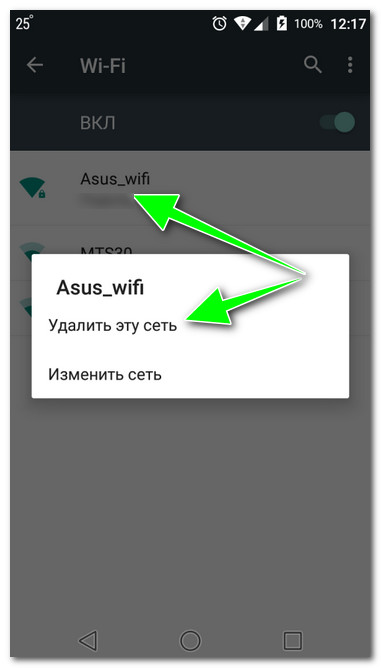
Удалить эту сеть / Андроид
зайдите в настройки роутера (как это сделать: https://ocomp.info/kak-zayti-v-nastroyki-routera.html), и попробуйте сменить пароль, использовав в нем только цифры (дело в том, что при использовании, например, кириллицы из-за «кривых» кодировок происходит несовместимость).
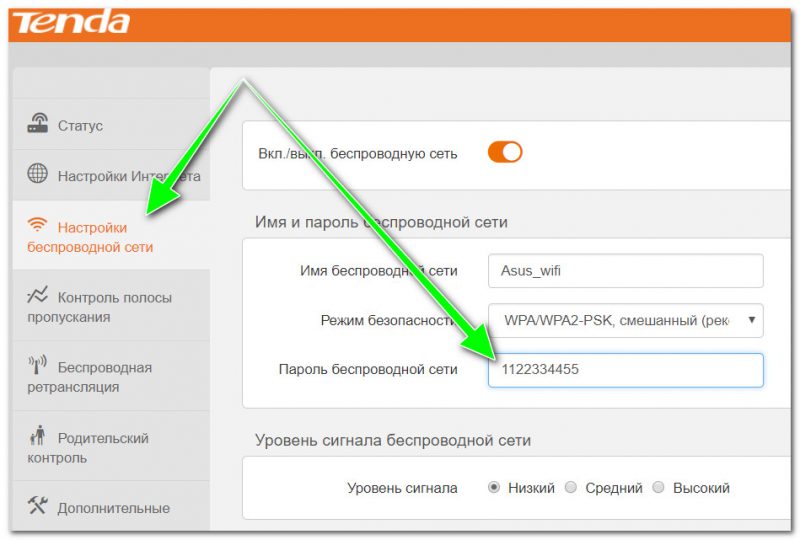
Смена пароля (роутер Tenda)
2) Тип шифрования (WPA/WPA2) и режим работы сети b/g/n
Рекомендую также в параметрах безопасности беспроводной сети выставить тип шифрования WPA2 (который поддерживают все современные смартфоны), и попробовать сменить вариант сети: нередко при смене b/g/n на b/g решали проблему.
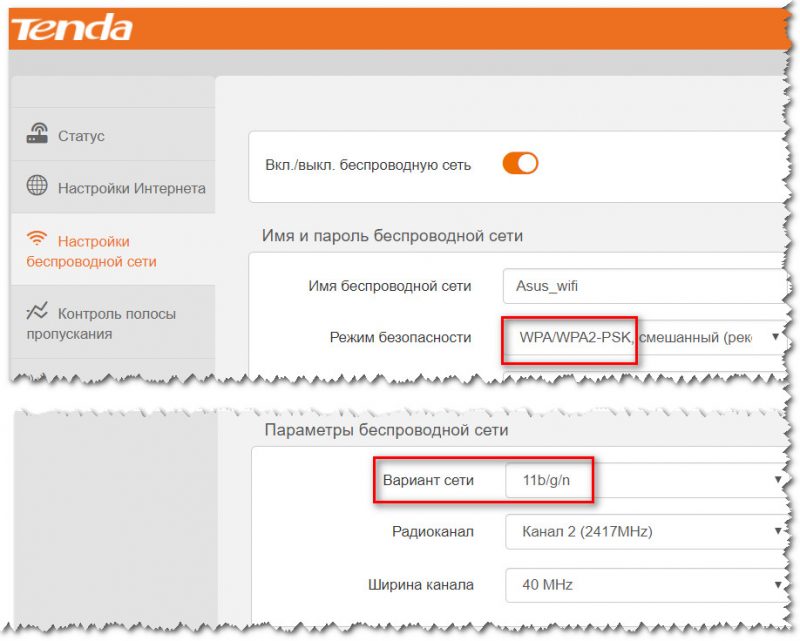
Режим безопасности, вариант сети
3) Не тот канал в настройках роутера (частота работы сети)
Еще одна важная настройка в роутере — это канал. Дело в том, что в разных странах разрешено использовать разное число каналов: например, в России от 1 до 13, в США до 11. Таким образом, если роутер у вас работает на 13-канале, а ваш телефон локализован для работы в другой стране — может так стать, что он не сможет использовать вашу Wi-Fi.
Сменить канал можно в настройках беспроводной сети роутера (в англ. варианте прошивки раздел будет называться «Wireless»).
В помощь! Настройка канала в Wi-Fi роутере, как выбрать свободный: или почему частые обрывы Wi-Fi, низкая скорость, плохое качество покрытия — https://ocomp.info/wi-fi-kanal-na-routere.html
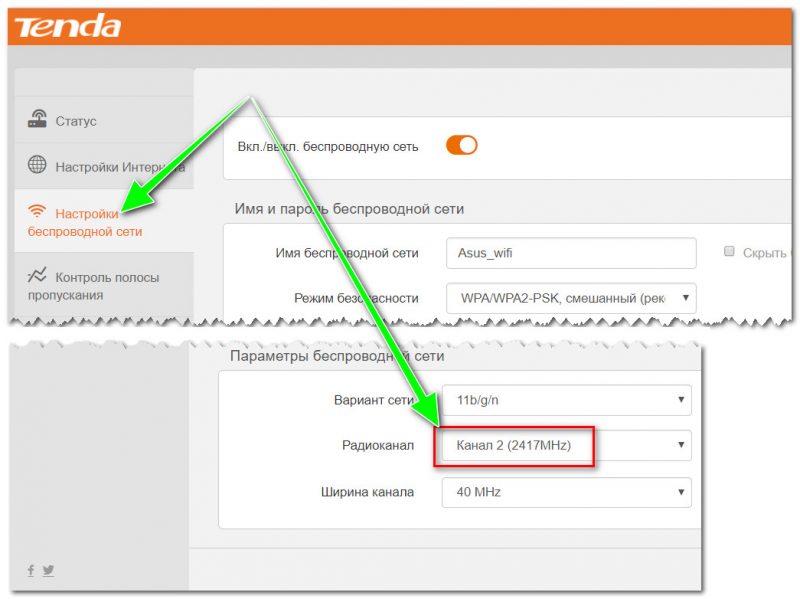
Выбор канала (роутер Tenda)
4) Ошибка «получение IP-адреса» (иногда бесконечная)
Также довольно популярная ошибка. Происходит часто из-за неправильной работы DHCP сервера в роутере (например, может «глючить» прошивка).
Что можно сделать:
- попробовать перезагрузить и роутер, и телефон;
- в настройках Андроид забыть (удалить) сеть, и подключиться к ней вновь;
- если не помогло — попробуйте установить статический IP-адрес на телефоне. Для этого откройте расширенные настройки Wi-Fi сети, и вручную укажите IP (например, если IP вашего роутера 192.168.0.1, попробуйте указать 192.168.0.105), в после шлюз — укажите IP-адрес роутера.
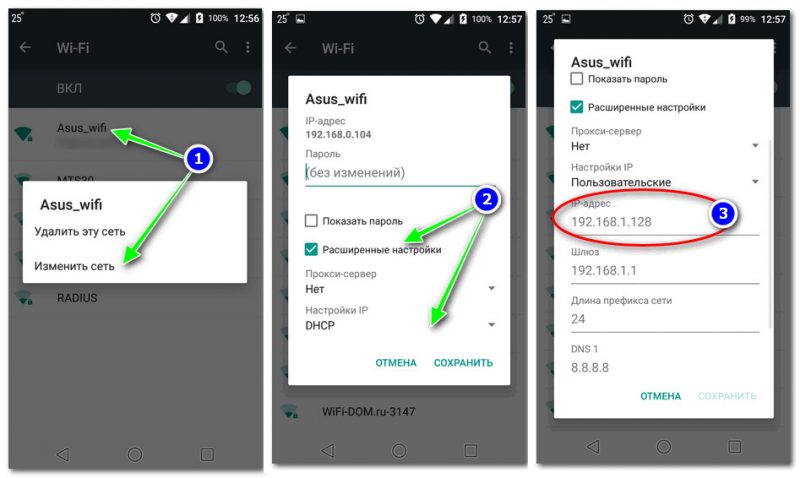
Настройка IP, DNS
5) Проблема с DNS-серверами
По умолчанию, обычно, при интернет-подключении используются DNS-сервера вашего провайдера. Но они далеко не всегда так быстры и надежны, как сервера того же Google. Поэтому, в дополнение к вышесказанному рекомендую попробовать изменить вручную DNS на 8.8.8.8 и 8.8.4.4. Делается это аналогично, как в предыдущем пункте статьи.
Как сменить DNS в Windows, и как выбрать наиболее быстрый публичный DNS-сервер (или почему могут медленно открываться странички в браузере) — https://ocomp.info/kak-vyibrat-public-dns.html

6) Если не можете подключиться к публичной Wi-Fi сети, например, в парке, аэропорту и пр.
Если у вас проблема с подключением не к домашней Wi-Fi сети, а где-то в общественном месте (парк, кафе и пр.) — возможно, что проблема кроется в их настройках сети. Например, они могли огранить работу сети по определенному временному графику, выставить «авто» выбор канала, задать определенный режим работы сети (не поддерживаемый вашим устройством).
К тому же, очень часто бывает так, что к сети уже подключено большое число пользователей и для новых просто «нет» мест (сеть при этом может лагать, могут наблюдаться обрывы, низкая скорость доступа).
Выход в этом случае довольно банален: воспользоваться сетью позже, или перейти в менее «загруженное» место (из парка в близлежащее кафе, например).
Дополнения и альтернативные решения проблемы — приветствуются!












